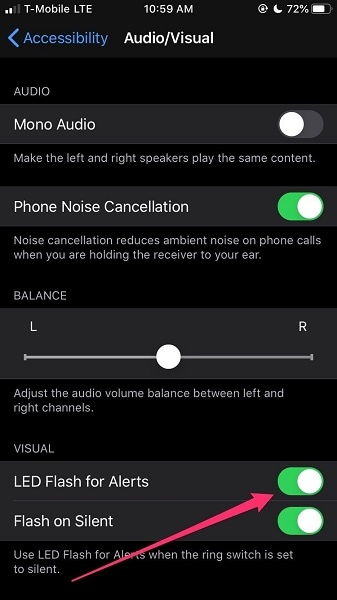已解決:修復 iPhone 手電筒灰顯的 7 種方法 [2022]
您可以通過從主屏幕底部向上滑動到達控制中心,然後點擊手電筒選項來快速訪問手電筒。 您是否剛剛升級到 iOS 15 並發現您的設備上無法再訪問 Flashlight? 不要驚慌! 這不是你第一次遇到這種情況。 許多消費者報告了這個問題。 在控制中心中,某些運行第 15 版 iOS 的新 iPhone 具有灰顯的手電筒圖標。 由於灰色開關對您的觸摸沒有響應,因此無法再訪問手電筒。
事實上,你並不是唯一一個遇到 iPhone 手電筒變灰問題的人。 我們為 iPhone 手電筒灰顯問題編制了一份實用解決方案列表。 要更正它,只需按照以下說明進行操作。
- 為什麼我的 iPhone 手電筒變灰了?
- 解決方案 1:關閉 Instagram 或任何其他使用相機的應用程序
- 解決方案 2:退出相機應用程序
- 解決方案 3:關閉 iPhone 上的所有應用程序並重新啟動 iPhone
- 解決方案 4:關閉 LED 閃光燈以發出警報
- 解決方案5:使用iTunes恢復iPhone
- 解決方案6:重新啟動iPhone
- 解決方案 7:使用 DrFoneTool – 系統修復
為什麼我的 iPhone 手電筒變灰了?
由於各種原因,iPhone 手電筒可能會變灰或根本無法工作。
- 使用相機時,手電筒通常是灰色的。 因為某些閃光燈會干擾 iPhone 手電筒。
- 如果您已經使用 iPhone 很長時間,它可能會出現一些錯誤。
解決此問題的第一步是啟動“設置”應用並選擇“控制中心”選項。 之後,轉到自定義控件並取消選中 Torch 複選框。 要保存更改並返回自定義屏幕,請點擊返回。 現在將 Torch 功能返回到更多控件列表。 要將功能添加到包含列表,請點擊綠色的“+”符號。 通過拖放將標籤放置在正確的位置。 檢查控制中心的手電筒圖標是否仍然灰顯。 如果這不起作用,請嘗試以下解決方案。
解決方案 3:關閉 iPhone 上的所有應用程序並重新啟動 iPhone
在 iPhone 上,關閉所有應用程序。
對於第 8 代之前的 iPhone:要關閉所有應用程序,請快速按兩次 Home 按鈕並向上滑動。 然後同時按住 Home 和 Power 按鈕,直到您在屏幕上看到 Apple 標誌。
在 iPhone X 及更新機型上,從屏幕底部向上滑動並稍微停在屏幕中央。 要訪問處理應用程序,請向右或向左滑動。 然後向上滑動以關閉消息應用程序。
激活你的 iPhone
對於 iPhone 8 及更新機型,點擊並按住側邊按鈕(位於 iPhone 的右側),同時按下任一音量按鈕,直到顯示滑塊。 要關閉 iPhone,請從左向右拖動滑塊。 要重新激活您的 iPhone,請按住側邊按鈕,直到出現 Apple 標誌。
按住 iPhone 6/7/8 上的側邊按鈕,直到顯示滑塊。
按住 iPhone SE/5 或更早機型的頂部按鈕,直到顯示滑塊。
解決方案 7:使用 DrFoneTool – 系統修復
如果上述技術都不起作用,您應該使用 DrFoneTool 應用程序,該應用程序旨在通過幾次簡單的點擊來恢復您的 Apple 設備。 因為它可以修復130多個iOS/iPadOS/tvOS困難,例如iOS/iPadOS卡住困難、iPhone燈不亮、iPhone觸摸屏不工作/電池耗盡等等。 由於手電筒變灰,這可能是由於軟件問題,Fone 博士有可能為您提供幫助。 您現在可以按照以下說明解決 iPhone 系統問題:

DrFoneTool – 系統修復
修復 iPhone 問題而不會丟失數據。
- 只修復你的iOS正常,完全沒有數據丟失。
- 修復各種iOS系統問題 陷入恢復模式, 白蘋果徽標, 黑屏, 在開始時循環等。
- 修復其他 iPhone 錯誤和 iTunes 錯誤,例如 iTunes錯誤4013, 錯誤14, iTunes錯誤27,iTunes錯誤9,等等。
- 適用於所有型號的iPhone,iPad和iPod touch。
- 與最新的iOS版本完全兼容。

- 下載並啟動應用程序。 從 Dr. Fone 的主窗口中選擇“系統修復”。

- 使用設備隨附的閃電連接將 iPhone、iPad 或 iPod touch 連接到計算機。 當 Fone 博士識別您的 iOS 設備時,您可以在標準模式和高級模式之間進行選擇。
NB- 通過保留用戶數據,常規模式消除了大多數 iOS 機器問題。 高級選項解決了在擦除計算機上的所有數據時出現的各種額外的 iOS 機器困難。 如果常規模式不起作用,只需切換到高級模式。

- 該應用程序會檢測您的 iDevice 的模型形式並提供可用的 iOS 框架模型。 選擇一個版本,然後按“開始”繼續。

- 現在可以下載 iOS 固件。 由於我們需要下載的固件的大小,這個過程可能需要一些時間。 確保網絡在整個操作過程中的任何時候都不會中斷。 如果固件更新失敗,您仍然可以使用瀏覽器下載它,然後使用“選擇”恢復它。

- 更新後,程序開始評估 iOS 固件。

- 您的 iOS 設備將在幾分鐘內完全正常工作。 只需拿起計算機並等待它啟動。 iOS設備的問題已經解決。

結論
iPhone 配備了多種有用的功能。 其中之一是手電筒,當您需要一點額外的燈但手頭沒有手電筒或電池沒電時,它可能非常有用。 正如我們所見,iPhone 的手電筒與其他任何功能一樣,都有可能失敗。 如果它突然停止運行,您可以採取一些措施讓它恢復運行。 如果手電筒變灰,請使用上述提供的解決方案嘗試修復您的 iPhone。